CAD如何修改块的线宽?
设·集合小编 发布时间:2023-03-16 17:18:12 1721次最后更新:2024-03-08 11:22:34
在CAD创建块之后,可能会发现我们所创建块的线宽并不符合我们的要求,返回到前头修改又十分麻烦,那究竟该如何快速便捷地修改到块的线宽呢?今天,就来给大家介绍一下如何快速地修改块的线宽。希望能帮助到大家,感兴趣的小伙伴可以一起学习了解下。
工具/软件
电脑型号:联想(lenovo)天逸510s; 系统版本:Windows10; 软件版本:ZWCAD
方法/步骤
第1步
首先,大家打开中望CAD软件,打开相应的图形文件

第2步
使用鼠标双击这个块,系统会自动弹出“块编辑”的对话框,我们点击“确定”按钮
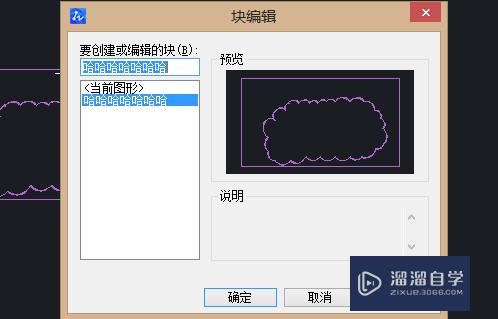
第3步
进入到块编辑器中,我们选中整个块。在命令行中输入pe指令,按下空格键确认
第4步
根据命令行出现的指示完成相应的指示,选择块作为对象,再在“输入选项”中输入宽度w,按下回车键确认

第5步
根据CAD软件命令行出现的指示输入新宽度,按下空格键
第6步
设置完成之后,我们关闭块编辑器,在弹出来的窗口中,我们选择保存

第7步
这样,我们的块就成功修改了线宽了,执行结果如下图所示

温馨提示
以上就是关于“CAD如何修改块的线宽?”全部内容了,小编已经全部分享给大家了,还不会的小伙伴们可要用心学习哦!虽然刚开始接触CAD软件的时候会遇到很多不懂以及棘手的问题,但只要沉下心来先把基础打好,后续的学习过程就会顺利很多了。想要熟练的掌握现在赶紧打开自己的电脑进行实操吧!最后,希望以上的操作步骤对大家有所帮助。
相关文章
广告位


评论列表